
Muchos usuarios se quejan de la poca luminosidad que tienen sus pantallas, sobre todo los terminales de gama media y baja que tienen pantallas de poca calidad. Normalmente no suele suponer demasiado problema que una pantalla no tenga demasiado brillo, pues así consume menos batería, sin embargo utilizarla al aire libre en días soleados se vuelve imposible, pues no se alcanza a ver nada más que oscuridad.
Si eres uno de los usuarios afectados por la poca luz que emite la pantalla de tu móvil estás de suerte, pues en este tutorial explicaré como aumentar el brillo de la pantalla de un Android por encima del valor límite, aunque para ello deberemos ser usuarios root, algo que no supone ningún problema conseguirlo gracias a las múltiples herramientas de rooteo en un click.
Cómo aumentar el brillo de la pantalla por encima del máximo
Para aumentar el brillo de la pantalla de nuestro Android por encima del máximo tan solo necesitaremos hacer uso de un gestor de archivos root como ES Explorer, ya que tan solo tenemos que modificar un archivo que viene de serie en nuestros Android donde se limita el brillo de la pantalla, así que solo tenemos que modificarlo y la luminosidad habrá aumentado.
- Utiliza el explorador de archivos para entrar en la carpeta System de la memoria interna de tu Android.
- Una vez en esta carpeta busca el archivo «build.prop» que contiene los valores a editar.
- Busca la línea «ro.lcd_brightness=<xxx>«.
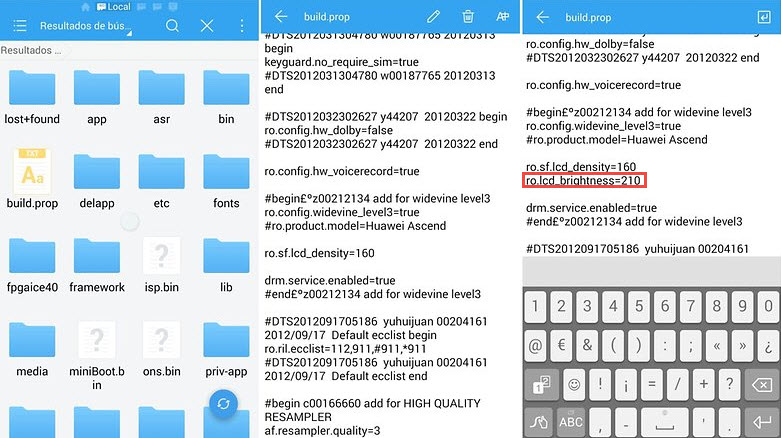
- Cambia el valor de los números por uno un poco más alto y el brillo habrá aumentado. En caso de que no encuentres esta línea, deberás añadirla tu manualmente e ir probando valores gradualmente empezando en un número bajo como 100.
- Una vez hayas cambiado los valores, guarda el archivo y reinicia tu terminal.
Una vez se haya encendido ya deberías de notar que el brillo de la pantalla a aumentado, de no ser así aumenta más el valor, aunque debes hacerlo con cuidado, pues además de drenar la batería en menos tiempo, la pantalla estará sometida a más esfuerzo.
















